Windows 11 administraatori parooli lähtestamine CMD abil võib erinevatel põhjustel osutuda vajalikuks. Esiteks võib-olla olete unustanud parooli või pärinud arvuti kelleltki teiselt ja teil pole juurdepääsu administraatori mandaatidele. Mõnel juhul võite kahtlustada, et teie parool on rikutud ja soovite seda turvakaalutlustel muuta.
Miks lähtestada administraatori parool CMD abil?
Administraatori parooli unustamine Windows 11 süsteemis võib tunduda nagu digitaalse kuningriigi võtmete kaotamine. Aga ära karda! Selle lähtestamiseks on võimalik käsuviiba (CMD) abil. Kuid enne kui sukeldume juhendisse, uurime, miks võiksite (või ei pruugi) seda teha.
Plussid:
- Taastumine: kui olete administraatori parooli unustanud, võib see meetod aidata teil juurdepääsu taastada.
- Kiirus: See on suhteliselt kiire protsess, kui tead, mida teed.
- Täiendavat tarkvara pole vaja: te ei vaja kolmanda osapoole tööriistu; kõik tehakse Windowsis.
Miinused:
- Turvariskid: seda meetodit saab kuritarvitada, kui keegi volitamata pääseb teie arvutile juurde.
- Keerukus: See nõuab tehnilist oskusteavet ja vead võivad põhjustada muid probleeme.
- Eetilised kaalutlused: seda tuleks kasutada ainult arvutites, mis teile kuuluvad või teil on muutmisluba.
On selge, et käsurea (CMD) kasutamine parooli lähtestamiseks võib olla kiire ja tõhus meetod neile, kes tunnevad käsurealiideseid. Lõpuks võimaldab see taastada kontrolli süsteemi üle ja teha vajalikke muudatusi või värskendusi, tagades arvuti turvalisuse ja juurdepääsetavuse.
Kuidas lähtestada Windows 11 administraatori parool CMD abil
Vastutusest loobumine: See juhend on mõeldud ainult hariduslikel eesmärkidel ja seda tuleks kasutada ainult teie arvutites või arvutites, millel on selge juurdepääs. Autor ja see ajaveeb ei vastuta juriidiliste probleemide või muude probleemide eest, mis võivad tekkida selle juhendi järgimisest.
1. samm: käivitage täpsemad käivitussuvandid
-
Taaskäivitage arvuti: klõpsake nuppu Start, valige toiteikoon ja valige „Taaskäivita”, hoides all klahvi „Shift”.
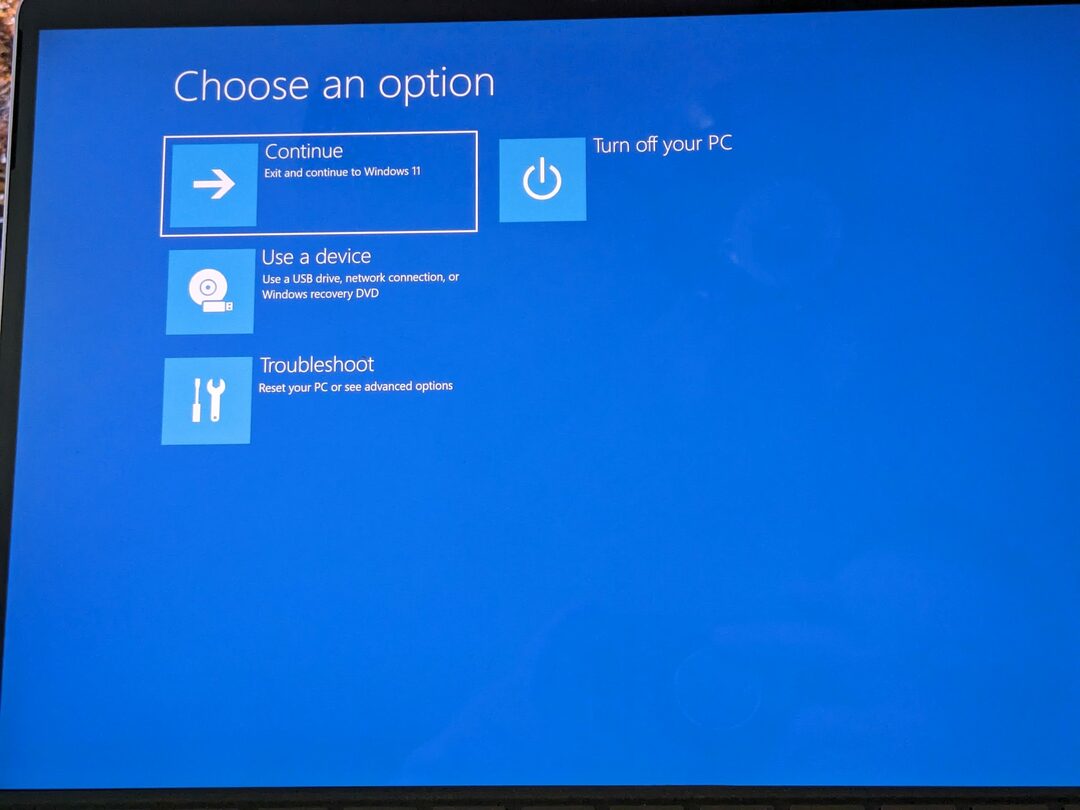
-
Valige "Tõrkeotsing": valige kuval „Vali valik” „Veaotsing”.
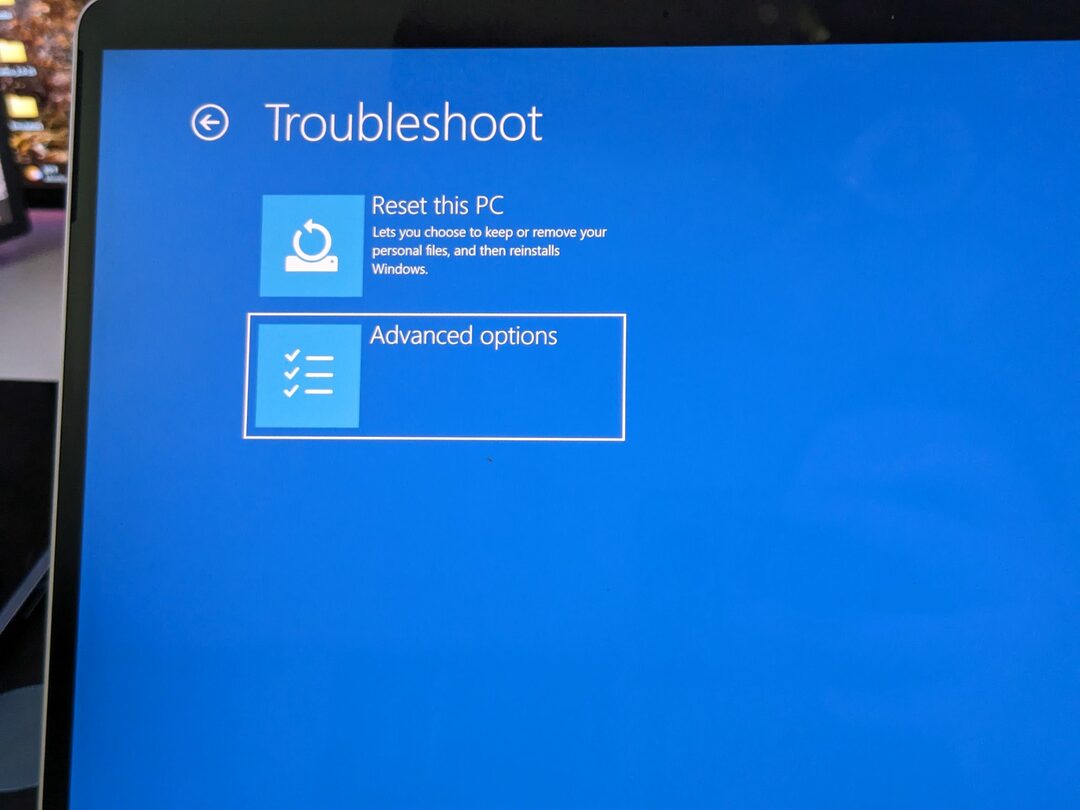
-
Valige "Täpsemad suvandid": Seejärel valige „Käsuviip”.
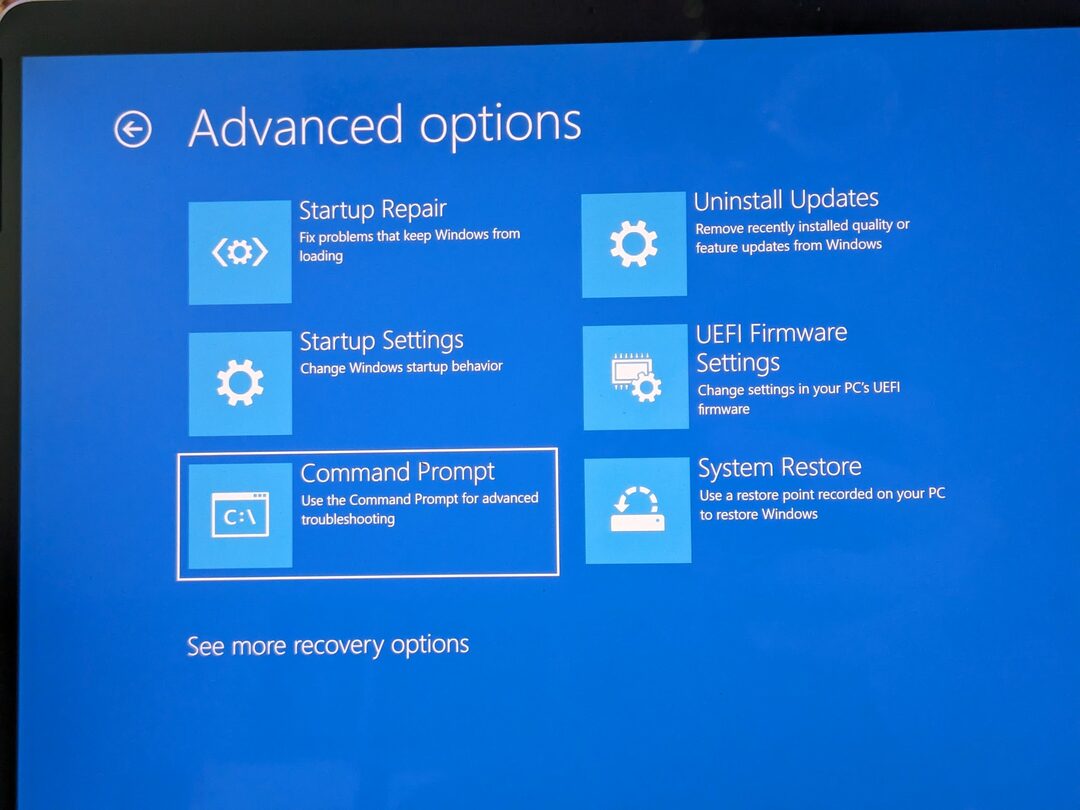
2. samm: pääsete juurde käsureale
- Valige oma konto: valige konto, mida soovite muuta.
- Sisestage oma parool: küsimisel sisestage oma parool.
-
Juurdepääs CMD-le: nüüd on teil juurdepääs käsuviibale.
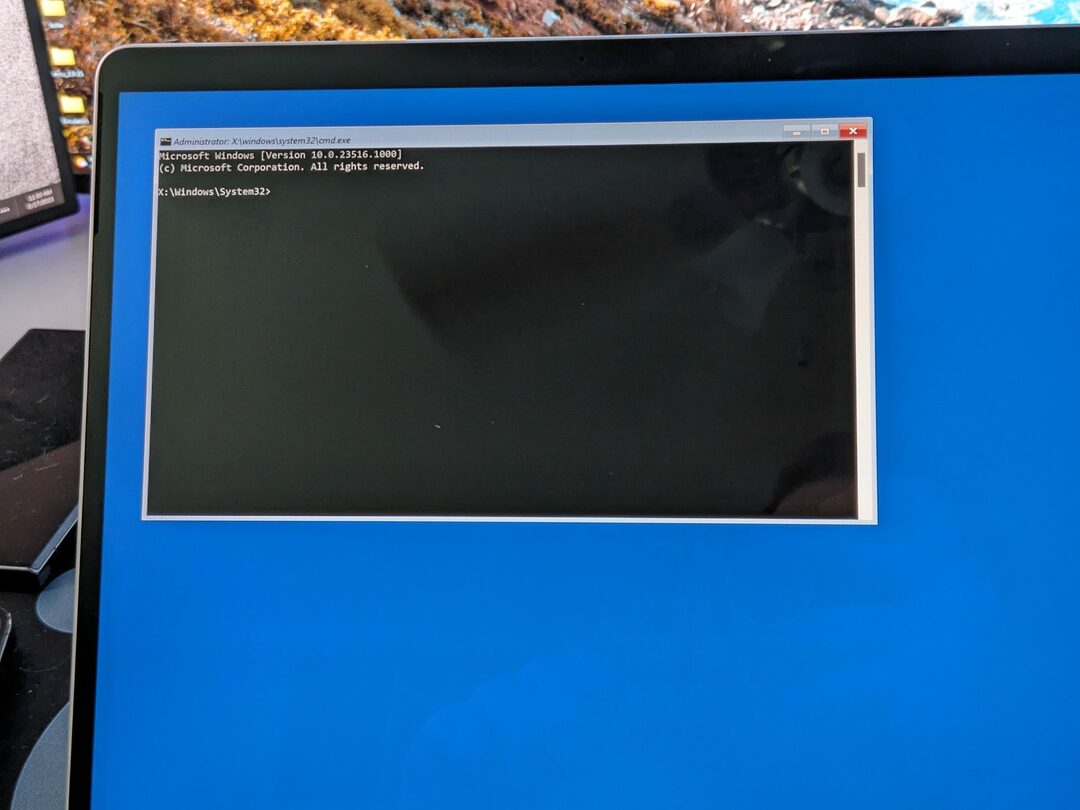
3. samm: leidke süsteemidraiv
-
Määrake süsteemi draivi täht: Tüüp
diskpartja siislist volumeajamite nägemiseks. Otsige üles köide nimetusega „Windows” ja märkige üles draivitäht (nt C :).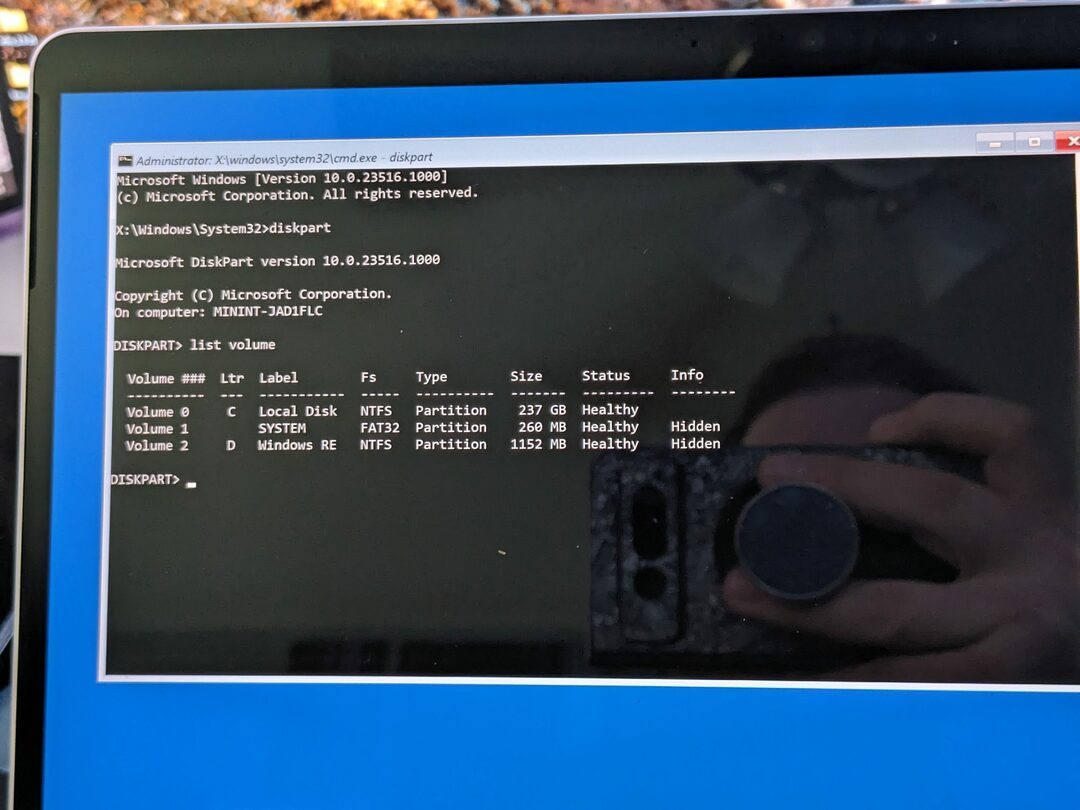
-
Välju Diskpartist: Tüüp
exitdiskparti utiliidist lahkumiseks.
4. samm: liikuge kausta System32
-
Valige süsteemidraiv: Tüüp
C:(või teie süsteemidraivi tähte) ja vajutage sisestusklahvi. -
Liikuge jaotisse System32: Tüüp
cd Windows\System32ja vajutage sisestusklahvi.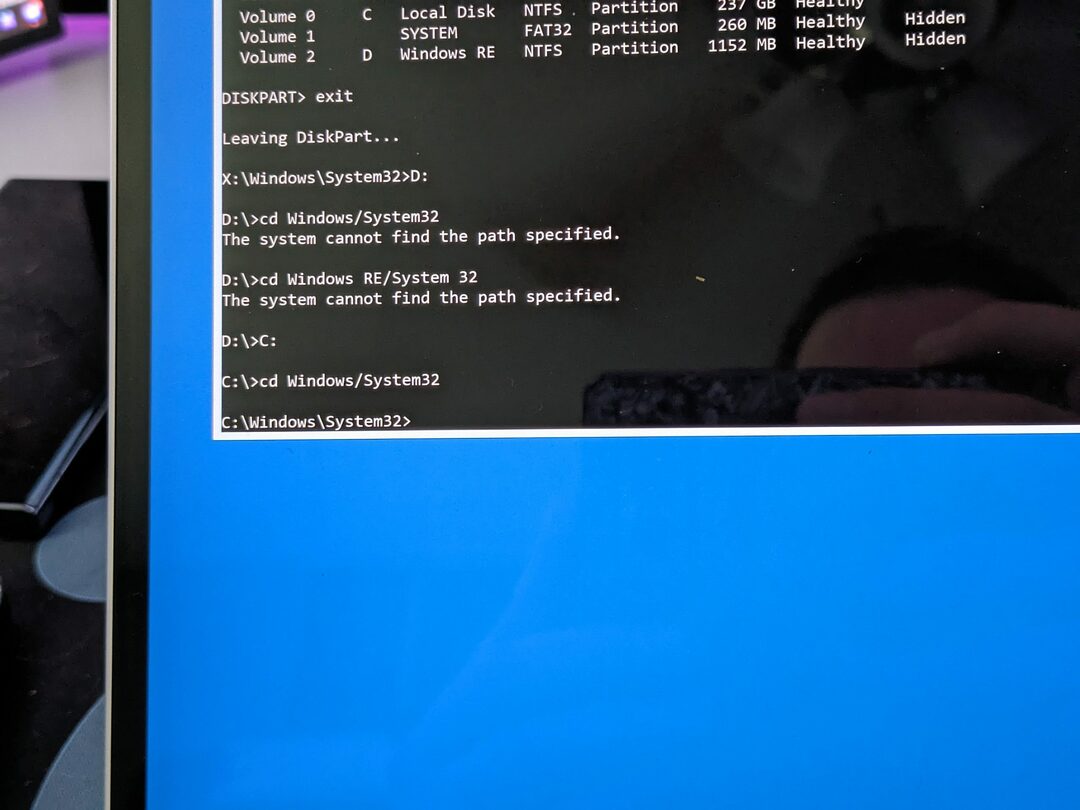
5. samm: asendage utiliidihaldur käsuviibaga
-
Nimetage utiliidihaldur ümber: Tüüp
ren Utilman.exe Utilman.exe.bakja vajutage sisestusklahvi. -
Kopeerige CMD Utilmani: Tüüp
copy cmd.exe Utilman.exeja vajutage sisestusklahvi.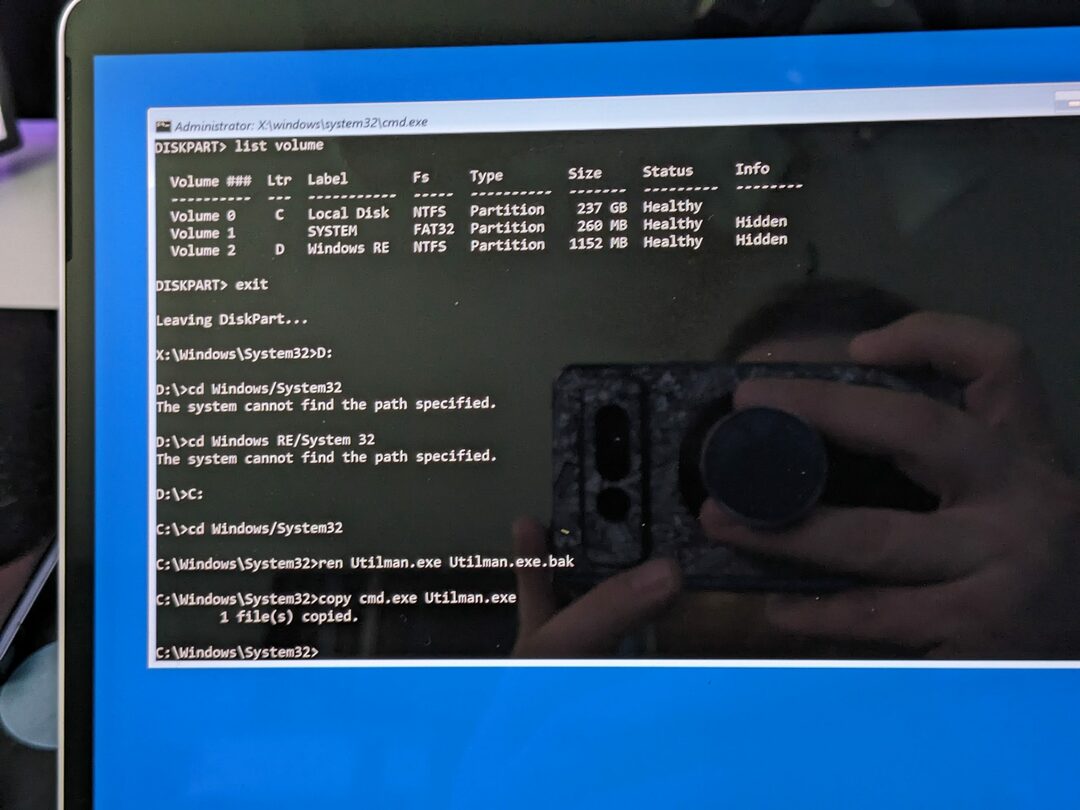
6. samm: taaskäivitage arvuti
-
Sulgege CMD: Tüüp
exitja vajutage sisestusklahvi. - Taaskäivitage arvuti: Windowsi taaskäivitamiseks valige „Jätka”.
7. samm: lähtestage administraatori parool
- Avage CMD: CMD avamiseks klõpsake sisselogimiskuval ikooni „Lihtne juurdepääs”.
-
Lähtestage parool: Tüüp
net user [username] [newpassword](asendada[username]oma administraatori kasutajanimega ja[newpassword]soovitud parooliga) ja vajutage sisestusklahvi.
8. samm: taastage algne utiliidihaldur
- Korrake samme 1-4: CMD-le uuesti juurde pääsemiseks järgige 1.–4. sammude juhiseid.
-
Taasta utiliitide haldur: Tüüp
copy Utilman.exe.bak Utilman.exeja vajutage sisestusklahvi. -
Taaskäivitage arvuti: Tüüp
exitja taaskäivitage arvuti.
Järeldus
Kokkuvõtteks võib öelda, et Windows 11 administraatori parooli lähtestamine CMD abil on nagu digitaalse luku valimine. On selge, et see on võimas tehnika, kuid sellega kaasnevad kohustused ja riskid.
Veenduge, et tegutseksite alati seaduslike ja eetiliste piiride piires ning tegutsege ettevaatlikult, kuna vead võivad põhjustada muid süsteemiprobleeme. Kokkuvõttes võib professionaalse abi otsimine olla parim viis, kui te pole kindel.